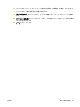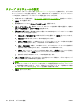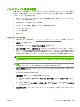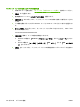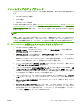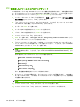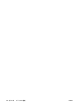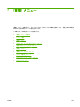HP CM8060 / CM8050 Color MFP with Edgeline Technology-System Administrator's Guide
ファームウェアのアップグレード
デバイス ファームウェアをアップグレードする必要がある場合は、次のいずれかの方法を選択でき
ます。
●
HP Web Jetadmin の使用
●
FTP の使用
●
Windows コマンドの使用
それぞれの方法を実行するには、最初に
www.hp.com/go/CM8060edgeline_sw または www.hp.com/
go/CM8050edgeline_sw からファームウェア更新ファイルをダウンロードし、ネットワークまたはコ
ンピュータにファイルを保存します。 ファイルには、拡張子 .RFU (Remote Firmware Upgrade)
が付いています。
注記: デバイスは、ファームウェア アップグレードを受け入れる状態になっている必要がありま
す。
注記: .RFU ファイルはサイズが大きなファイルです。 接続速度によっては、ファイルのダウンロ
ードに数分かかる場合があります。 デバイスにインストールされているバージョンと比較してファ
ームウェアの変更部分が多いと、アップグレード プロセスには最大 30 分かかる場合があります。
HP Web Jetadmin を使用したファームウェアのアップグレード
1. HP Web Jetadmin を起動します。
2. [ナビゲーション] パネルのドロップダウン リストで、[デバイス管理] フォルダを開きます。
[デバイス リスト] フォルダに移動します。
3. [デバイス リスト] フォルダを展開して、[すべてのデバイス] を選択します。 リスト内で目的
のデバイスをクリックして選択します。
複数のデバイスのファームウェアをアップグレードする必要がある場合は、Ctrl キーを押しなが
ら各デバイスの名前をクリックして、必要なデバイスをすべて選択します。
4. ウィンドウの右上隅にある [デバイス ツール] のドロップダウン ボックスで、 操作リストか
ら [プリンタ ファームウェアの更新] を選択します。
5. .RFU ファイルの名前が [すべての利用可能イメージ] ボックスに含まれていない場合は、[新
しいファームウェア イメージのアップロード] ダイアログ ボックスの [参照] をクリックし
て、Web サイトからダウンロードした .RFU ファイルの場所を選択します。 ファイル名がリ
ストに表示されている場合は、そのファイル名を選択します。
6. .RFU ファイルをハード ドライブから HP Web Jetadmin サーバに移動するには、[アップロ
ード] をクリックします。 アップロードが完了すると、ブラウザ ウィンドウが更新されます。
7. [ファームウェアをすぐに更新する] ドロップダウン メニューから、該当する .RFU ファイル
を選択します。
8. [ファームウェアのアップデート] をクリックします。 HP Web Jetadmin によって、選択し
た .RFU ファイルがデバイスに送信されます。 コントロール パネルには、アップグレードの
進行状況を示すメッセージが表示されます。 アップグレード プロセスの最後に、コントロー
ル パネルに 印字可 というメッセージが表示されます。
JAWW
ファームウェアのアップグレード
101